레지스트리 편집기는 Windows PC에서 가장 중요한 오류 해결 구성 요소 중 하나입니다. Regedit를 사용하여 파일을 병합할 때 레지스트리에 액세스하는 데 오류가 발생되는 경우가 있습니다.
윈도우에서 레지스트리 액세스 에러가 발생할때 수정하는 방법에 대해 알아보겠습니다.
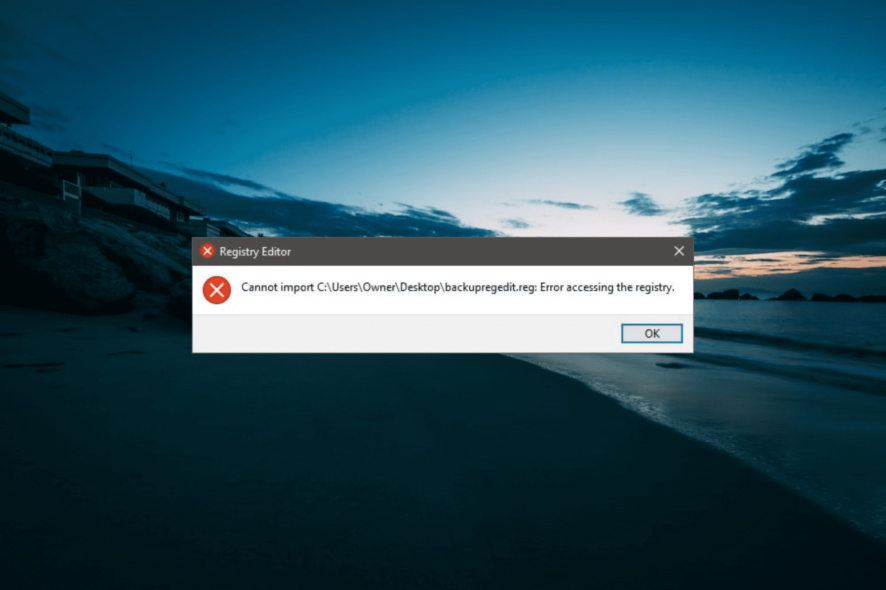
1. 레지스트리에 액세스 오류 원인
다음은 레지스트리 프롬프트에 액세스하는 동안 오류가 발생할 수 있는 몇 가지 요인입니다.
- 손상된 시스템 파일: Windows 10에서 시스템 레지스트리에 액세스하는 동안 오류가 발생하는 경우 파일이 손상되었기 때문일 수 있습니다. 이에 대한 해결책은 이러한 손상된 시스템 파일을 복구하는 것입니다.
- 관리자 권한 부족: 이 문제는 작업 중인 파일을 병합할 수 있는 적절한 권한이 없기 때문일 수 있습니다. 이 문제를 해결하려면 관리자로 Regedit에 액세스해야 합니다.

2. 레지스트리에 액세스 오류 수정방법
1) 레지스트리 파일을 admin으로 가져오기
1. Windows 키 + R를 선택하고 Cmd창이 표시되면 regedit를 입력한 다음 Ctrl + Shift + Enter 관리자로 레지스트리 편집기를 엽니다. '
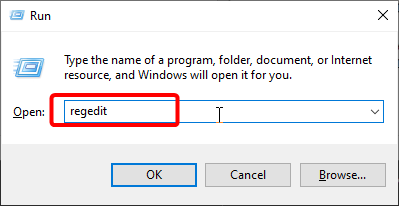
2. UAC 페이지가 나타나면 예 단추를 클릭합니다.
3. File > Import를 클릭합니다.

4. 병합하려는 파일의 위치로 이동하여 선택합니다.
5. 마지막으로 열기 버튼을 클릭하여 레지스트리와 병합합니다.

파일을 레지스트리와 병합하려고 할 때 레지스트리 프롬프트에 액세스하는 동안 오류가 발생하는 경우 관리자 권한이 없기 때문일 수 있습니다. 위의 단계를 따르면 운영하는 데 필요한 모든 권한이 제공됩니다.
2) SFC 스캔 실행
1. Windows 키를 누르고 cmd를 입력한 다음 명령 프롬프트에서 관리자 권한으로 실행을 선택합니다.

2. 명령 프롬프트가 열리면 아래 명령을 입력하고 엔터를 누르십시오.
sfc /scannow
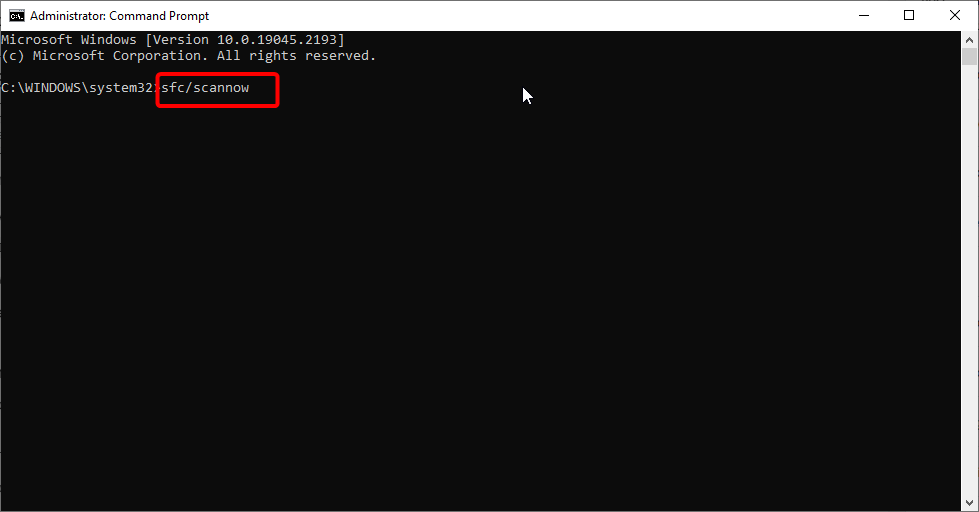
3. 그런 다음 마지막으로 명령 실행이 완료될 때까지 기다렸다가 컴퓨터를 다시 시작합니다.
레지스트리 프롬프트에 액세스하는 동안 오류가 발생하여 문제가 발생하는 경우 PC에서 손상된 시스템 파일을 처리하고 있을 수 있습니다. SFC 스캔은 이 문제를 해결하는 가장 효과적인 내장 도구 중 하나입니다.
따라서 스캔을 실행하고 PC가 문제를 해결할 때까지 기다려야 합니다.
3) 그룹 정책 편집기 사용
1. Windows 키 + R를 선택하고 gpedit.msc를 입력한 다음 확인을 클릭합니다.
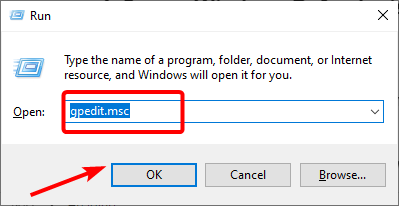
2. 왼쪽 창에서 아래 경로로 이동합니다.
User Configuration > Administrative Templates > System
3. 레지스트리 편집 도구에 대한 액세스 방지를 두 번 클릭하여 엽니다
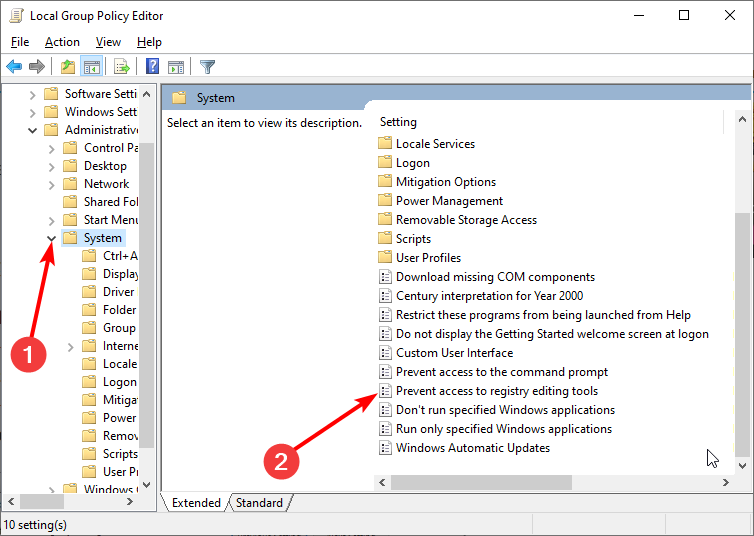
4. 비활성화됨 또는 구성되지 않음 라디오 버튼을 선택하고 확인을 클릭하여 변경 사항을 저장합니다.
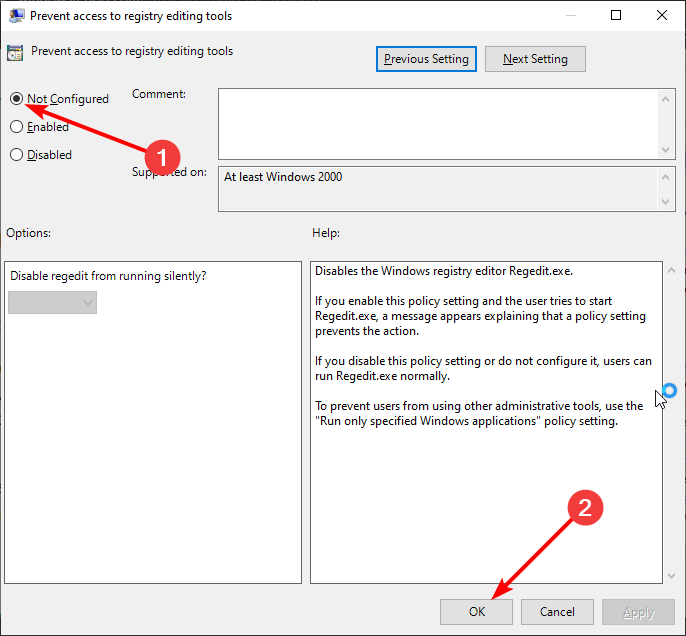
5. PC를 다시 시작합니다
경우에 따라 레지스트리 편집 도구를 사용할 수 없기 때문에 올레 레지스트리에 액세스하는 오류가 발생할 수 있습니다. 그룹 정책 편집기에서 필요한 사항을 변경하여 이 문제를 해결할 수 있습니다.
4) Regedit 수동 활성화
1. Windows 키 + R 을 선택하고 실행 유틸리티를 엽니다.
2. 다음 명령을 입력합니다.
REG add HKCUSoftwareMicrosoftWindowsCurrentVersionPoliciesSystem /v DisableRegistryTools /t REG_DWORD /d 0 /f
3. 확인 버튼을 클릭합니다.
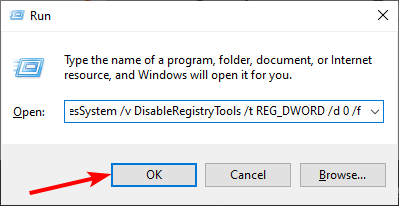
그룹 정책 편집기를 사용하여 레지스트리 편집기 편집 도구를 사용할 수 있는 권한을 활성화하는 것 외에도 Regedit를 열지 않고 수동으로 수행할 수 있습니다. 이를 위해서는 위와 같이 실행 유틸리티를 사용해야 합니다. 이를 통해 레지스트리 프롬프트에 액세스하는 오류를 제거할 수 있어야 합니다.
5) 시스템 복원 수행
1. Windows 키 + R를 클릭하고 rstrui.exe을 입력한 다음 확인을 클릭합니다.
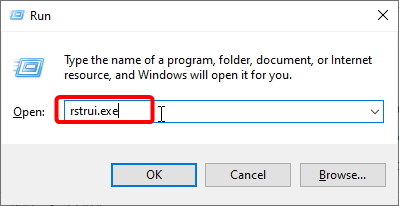
2. 팝업 페이지에서 다음 버튼을 클릭합니다.
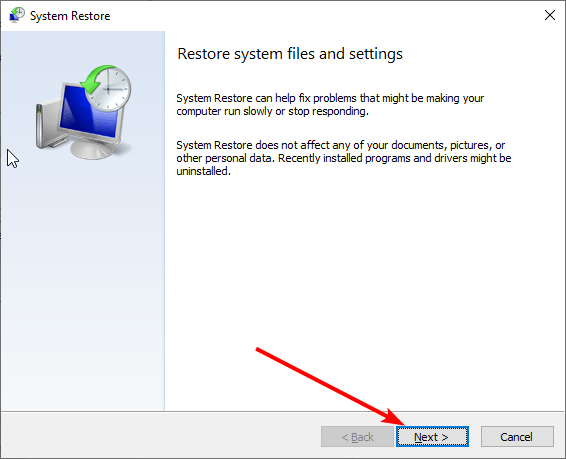
3. 복원 지점을 선택하고 다음 버튼을 클릭합니다.
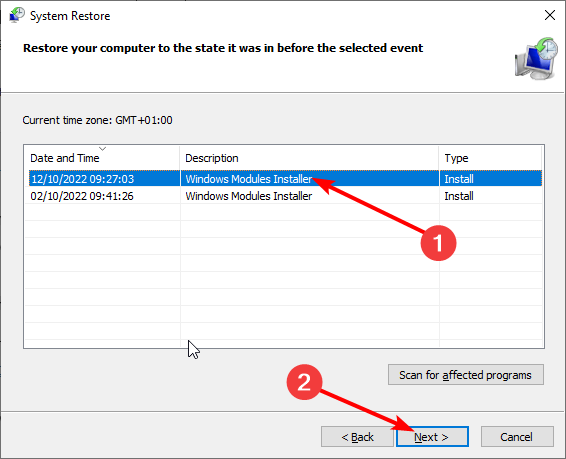
4. 완료버튼을 클릭하여 작업을 확인하고 화면의 지시에 따라 프로세스를 완료합니다.
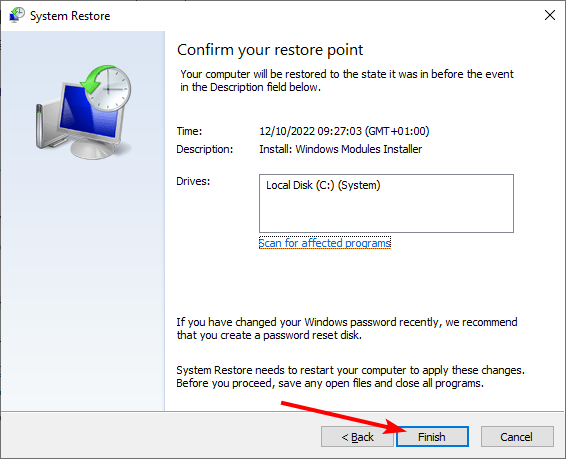
문제가 지속되면 시스템을 이전 복원 지점으로 복원해야 합니다. 이렇게 하면 파일 병합을 방해할 수 있는 PC 변경 사항이 제거됩니다.
'OS > 윈도우' 카테고리의 다른 글
| 윈도우11 숨겨진 공유폴더 만드는 방법 (0) | 2024.12.16 |
|---|---|
| 윈도우 자격증명 확인할 수 없음 문제 해결방법 (0) | 2024.12.15 |
| 윈도우 설치 프로그램에 액세스 할 수 있는 권한이 없습니다 해결방법 (0) | 2024.12.14 |
| 윈도우 설치오류 0x80070006 수정하는 방법 (0) | 2024.12.14 |
| 윈도우 Msvcp140.dll 오류 해결하는 방법 (0) | 2024.12.14 |